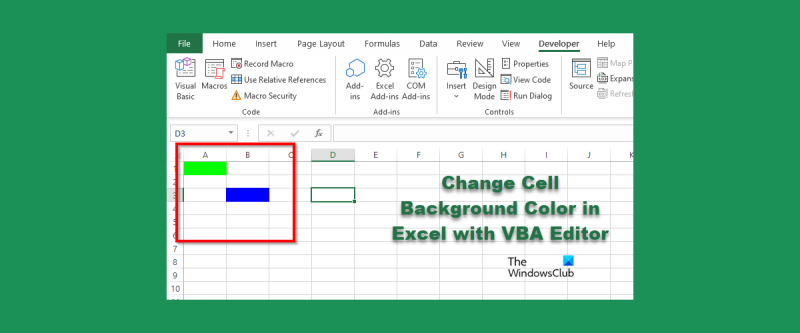Ketika datang untuk bekerja dengan data di Excel, ada banyak cara berbeda untuk melakukannya. Salah satu metode yang paling populer adalah dengan menggunakan VBA, atau Visual Basic for Applications. VBA adalah bahasa pemrograman yang memungkinkan Anda membuat makro, atau program kecil, yang dapat mengotomatiskan tugas di Excel. Salah satu hal yang dapat Anda lakukan dengan VBA adalah mengubah warna latar belakang sel. Untuk mengubah warna latar belakang sel menggunakan VBA, Anda harus membuka editor VBA terlebih dahulu. Untuk melakukannya, tekan Alt+F11 di keyboard Anda. Setelah editor VBA terbuka, Anda perlu menemukan lembar yang ingin Anda ubah warna latar belakangnya. Untuk melakukannya, klik tab 'View' dan kemudian klik 'Project Explorer'. Di penjelajah proyek, Anda akan melihat daftar semua lembar di buku kerja Anda. Klik dua kali pada lembar yang ingin Anda ubah warna latar belakangnya. Setelah Anda mengklik dua kali pada sheet, Anda akan melihat kode untuk sheet tersebut di editor. Kode akan terlihat seperti ini: Sub Lembar1() Akhir Sub Untuk mengubah warna latar belakang sel, Anda perlu menambahkan baris kode antara 'Sub' dan 'Sub Akhir'. Kode yang perlu Anda tambahkan adalah: ActiveSheet.Range('A1').Interior.ColorIndex = 3 Kode ini akan mengubah warna latar sel A1 menjadi warna yang diindeks sebagai 3 di palet warna. Anda dapat mengubah 3 menjadi angka antara 1 dan 56 dan itu akan mengubah warnanya. Setelah Anda menambahkan kode, Anda harus menutup editor VBA dan kemudian menjalankan makro. Untuk melakukan ini, tekan Alt+F8 pada keyboard Anda. Ini akan memunculkan kotak dialog makro. Di kotak dialog makro, pilih makro yang ingin Anda jalankan, lalu klik tombol 'Jalankan'. Itu saja! Sekarang Anda tahu cara mengubah warna latar belakang sel menggunakan VBA.
Microsoft Excel itu adalah program yang digunakan oleh banyak orang di seluruh dunia untuk melakukan perhitungan dan menyimpan data, tetapi tahukah Anda bahwa Anda dapat mengubah latar belakang sel menggunakan editor VBA di Excel alih-alih menggunakan fungsi isian warna atau pemformatan bersyarat fungsi? Anda dapat memasukkan kode di editor VBA Ke mengubah warna sel di excel .

Ubah warna latar belakang sel di Excel menggunakan editor VBA
Untuk mengubah latar belakang sel menggunakan editor VBA di Excel, ikuti langkah-langkah berikut:
- Luncurkan Microsoft Excel.
- Klik tab Pengembang, lalu klik tombol Visual Basic.
- Setelah membuka editor VBA, masukkan kode untuk mengubah warna sel.
- Kemudian klik tombol Run dan pilih Run Sub/User Form.
- Tutup editor VBA dan lihat spreadsheet untuk melihat hasilnya.
meluncurkan Microsoft Excel .
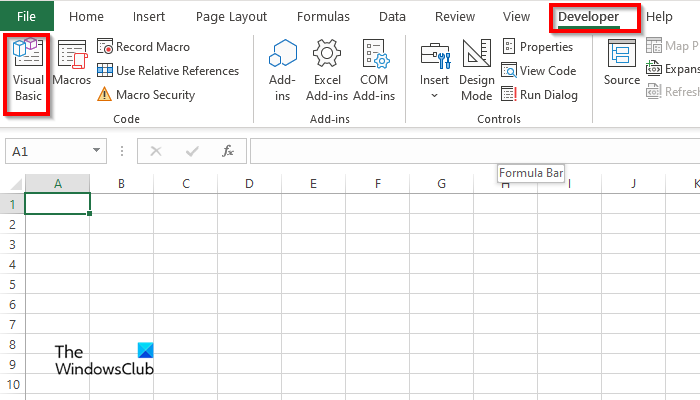
Pada Pengembang tekan tombolnya Dasar visual tombol.
editor VBA akan buka.
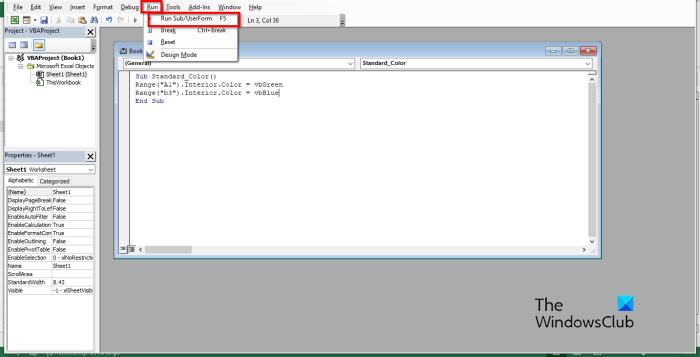
Di editor VBA, masukkan yang berikut ini:
Sub Standard_Color()
Rentang('A1'). Pedalaman. Warna = vbHijau
Rentang ('b3'). Di dalam. Warna = vbBiru
ujung subwoofer
Lalu klik berlari tombol dan pilih Jalankan Sub/UserForm .
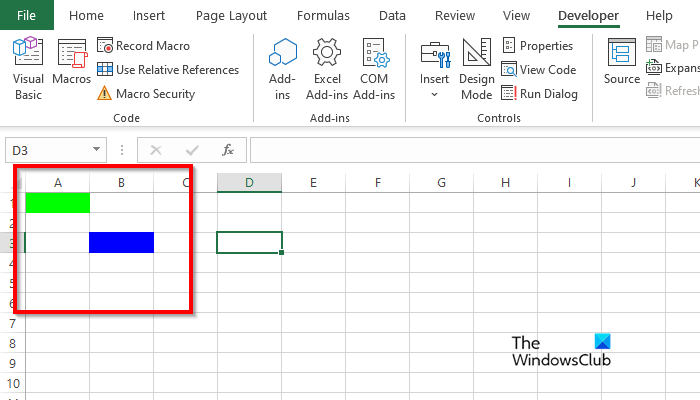
Tutup editor VBA dan kemudian Anda akan melihat warna di sel yang Anda tulis dalam kode.
windows 10 auto login tidak berfungsi
Bagaimana cara menghapus warna sel di Excel VBA?
Ikuti langkah-langkah ini untuk menghapus warna latar belakang dari sel:
- Pada tab Pengembang, klik tombol Visual Basic.
- Editor VBA akan terbuka.
- Di editor VBA, masukkan yang berikut ini:
- Sub Standard_Color()
- Rentang('A1'). Menghapus
- ujung subwoofer
- Sekarang klik tombol Run dan pilih Run Sub/UserForm.
Tutup editor VBA dan lihat spreadsheet Anda; Anda akan melihat bahwa warnanya dibersihkan dari sel.
Bagaimana cara membuat makro menghapus sel?
Ikuti langkah-langkah berikut untuk mempelajari cara menggunakan makro untuk membersihkan sel di Excel:
- Pada tab Pengembang, klik Makro.
- Kotak dialog makro akan terbuka.
- Masukkan nama di bidang nama, lalu klik Buat.
- Ini akan membuka editor VBA.
- Masukkan kode berikut di bawah ini:
- Membersihkan sel ()
- Range('b3:b4').ClearContents
- ujung subwoofer
- Sekarang klik tombol Run dan pilih Run Sub/UserForm.
Tutup editor VBA dan lihat spreadsheet Anda; Anda akan melihat bahwa sel dibersihkan.
Bagaimana cara menambahkan latar belakang ke sel di Excel?
- Luncurkan Microsoft Excel.
- Pada tab Tata Letak Halaman, di grup Pengaturan Halaman, klik tombol Latar Belakang.
- Kotak dialog Sisipkan Gambar terbuka. Pilih apakah Anda ingin memilih gambar dari file, pencarian gambar Bing, atau OneDrive Personal.
- Pilih gambar dari salah satu sumber yang disebutkan di atas dan klik Sisipkan.
- Kami sekarang memiliki latar belakang di spreadsheet.
Kode warna apa yang digunakan VBA?
Kode warna yang digunakan dalam VBA adalah VBA atau RGB. RGB juga bisa disebut sebagai merah, hijau, dan biru. Banyak pengguna Excel menggunakan kode RGB untuk memasukkan warna ke dalam sel spreadsheet atau font. Mereka memiliki tiga komponen rentang bernama; mereka merah, hijau dan biru.
MEMBACA : Cara membuat fungsi Excel khusus dengan VBA
Apa kode warna untuk Excel?
Lihat daftar di bawah ini untuk kode warna di Excel:
- Putih: RGB (255 255 255)
- Hitam: RGB(0,0,0)
- Merah: RGB(255,0,0)
- Hijau: RGB(0.255.0)
- Biru: RGB(0,0,255)
- Kuning: RGB(255,255,0)
- Magenta: RGB(255,0,255)
- Cyan RGB(0,255,255)
MEMBACA : Cara Membuat Bagan Efek Crayon di Excel
Kami harap Anda memahami cara menggunakan latar belakang sel di editor VBA di Excel.